目录
更新:使用V2rayN 4.0以上版本请参考:V2rayN 4.12配置教程
v2rayN 是Windows平台上一款基于v2ray核心的简洁好用、功能强大的v2ray客户端,支持Vmess、Shadowsocks、Socks5、trojan等多种协议,也支持服务器订阅。本教程详细介绍v2rayN的安装和配置步骤,如果配置完后无法上网,请参考: PC端科学上网常见问题。
阅读本教程的前提:
- 已有服务端信息,请参考 v2ray一键脚本 或 获取科学上网服务端信息;
- 下载好V2RayN,未下载的请到这个页面下载:v2rayN-v3.29客户端下载
V2rayN配置教程
1. 安装客户端:找到下载的安装程序,找一个合适的目录解压(不要放在C盘的”Program Files”目录下,会有权限问题),不要双击压缩文件中的v2rayN.exe直接打开!
V2rayN是绿色软件,解压后直接可以使用,不需要安装
2. 进入V2rayN-Core目录,双击“v2ayN”,程序启动后托盘上会出现一个V图标(托盘就是桌面右下角,显示时间输入法那块)。如果程序没有反应,或提示“V2rayN已停止工作”,请先更新系统并安装 .NET Framework 4.7.2 和 Microsoft Visual C++ 2015 Redistributable (x86) 再重新打开;
3. 点击系统托盘的V2RayN图标,弹出程序主界面:
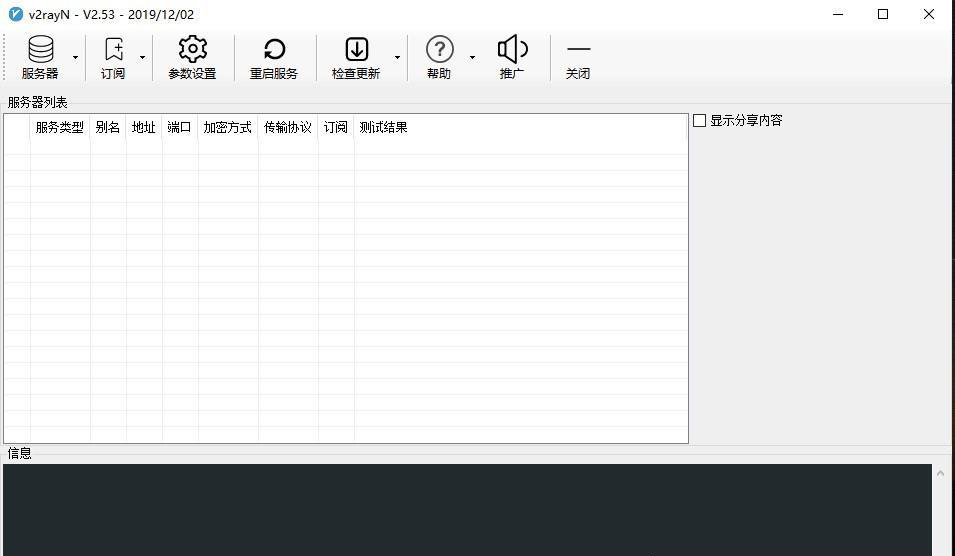
4.配置通常有两种常用的方式
1.根据协议添加配置信息(只能单个节点添加)
(1)点“服务器”下拉菜单中的添加“vmess”服务器,出现添加服务器界面:
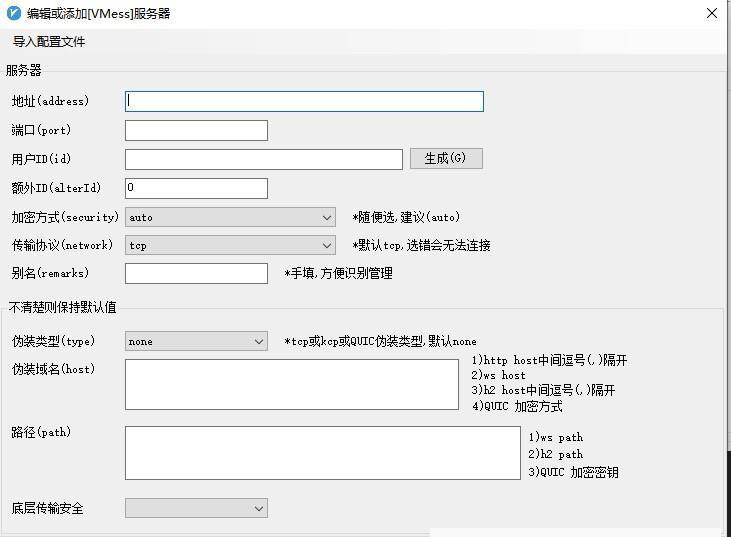
(2). 填写服务器地址(域名或ip)、端口(port)、用户id(uuid)、额外id(alterid)(不知道这些信息填什么请参考参考 获取科学上网服务端信息)。加密方式一般都是auto,传输协议一般是tcp(本站的一键脚本都会输出这些信息)。别名随便写就可以,比如“洛杉矶不限流量”。
如果使用了伪装等高级技术,需要选择伪装类型(ws伪装类型选none),伪装域名填写配置的主机名,输入伪装路径,底层传输安全选择tls,allowinsecure选择true(没使用伪装不要动这些参数!)
Just My Socks V2ray加密方式选none或者auto上不了网,请改成chacha20-ietf-poly1305
如果使用了伪装等高级技术,需要选择伪装类型(ws伪装类型选none),伪装域名填写配置的主机名,输入伪装路径,底层传输安全选择tls,allowinsecure选择true(没使用伪装不要动这些参数!)
2.添加订阅链接(快速添加多个节点)
如果服务端信息做成了订阅链接(购买速鹰等机场都会给到订阅链接),
(1)在你购买的节点的机场获得订阅链接

(2)点击“订阅”下拉框的“订阅设置”

在弹框中点击“添加”,输入订阅网址,然后按确定:

(3)点击更新订阅,即可出现所有的节点

5.服务器信息配置好后,主界面下方会出现日志信息:

如果日志出现“找不到 v2ray-core,下载地址: https://github.com/v2ray/v2ray-core/releases”的提示,说明下载了不完整的客户端,请从 V2Ray windows客户端下载 页面中的本站重新下载客户端(如果从官网下载,请确保下载的是V2rayN-core.zip文件)
7.点击主界面上的“参数设置”(V2rayN 4.0开始变成“参数” ,右边下拉框中找到“参数设置”),在“Core:基础设置”中将“Http代理”选择“开启PAC,并自动配置PAC(PAC模式)”;需要隐藏真实ip,或者某些网站打不开,可使用全局模式(也可以右键托盘图标,在”Http代理“中选择):
V2rayN 4.0开始移除了PAC模式,HTTP代理选项没有了,此步骤可略过
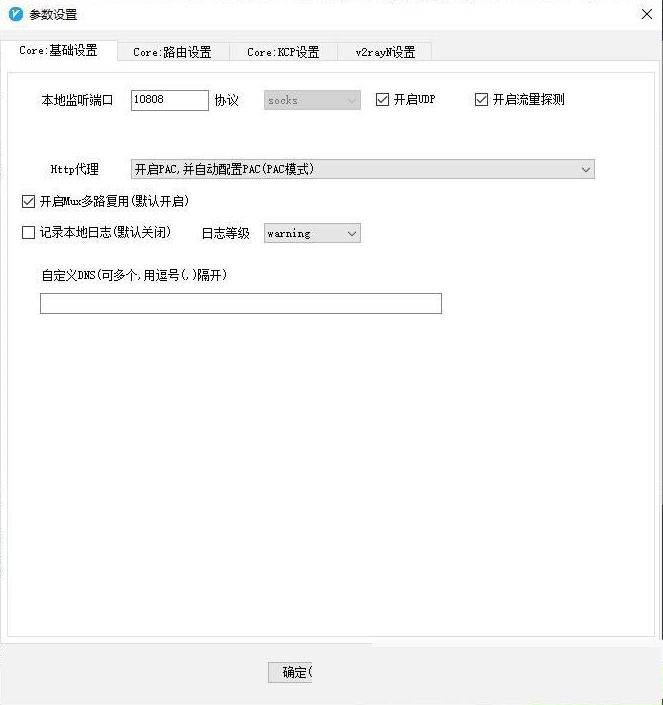
6.接着点击“Core:路由设置”,域名策略选“AsIS”,然后点击“一键设置默认自定义路由规则”,然后点击下方的“确定”完成设置:
V2rayN 4.0开始,此菜单在“设置”下拉菜单中的“路由设置”中
最新版V2rayN没有一键设置默认自定义路由规则,请右键桌面右下角V2rayN的图标,选择“系统代理”->“自动配置系统代理”、“路由”->“绕过大陆”,等同于旧版的PAC模式
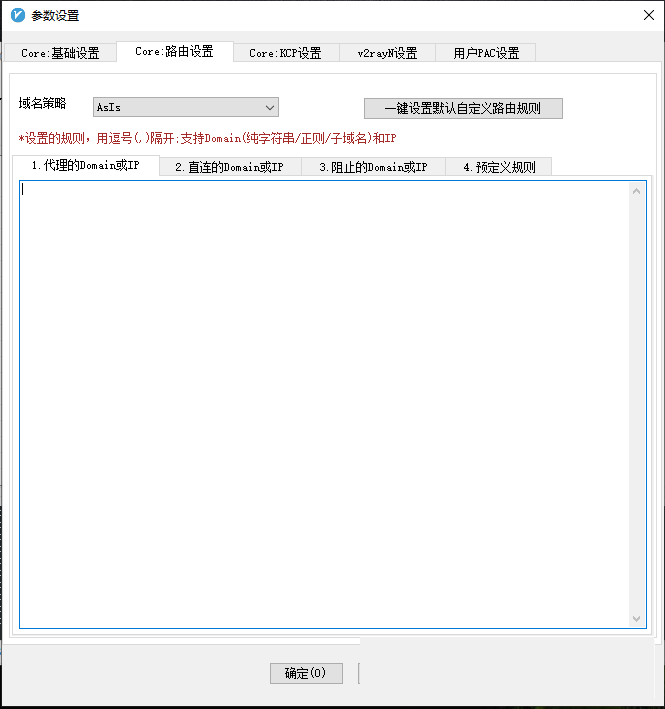
特别注意:对于VLESS+TCP+XTLS组合,v2rayN客户端需要如下设置才能正常使用:
- 使用v2rayN 3.29版本,可以从这里下载: v2rayN-v3.29.zip
- 使用最新版v2rayN,“设置”-》“参数设置”-》”v2rayN设置“,Core类型选择”Xray_core“
如果系统防火墙弹出提示,选择“允许访问”。
配置没问题且服务器网络通畅的话,接下来就可以打开浏览器愉快的访问外网了。
配置完后无法上外网,请参考: PC端科学上网常见问题
参考
1. V2ray教程

3 thoughts on “V2rayN配置教程”